Blog ovunque con WordPress per Android
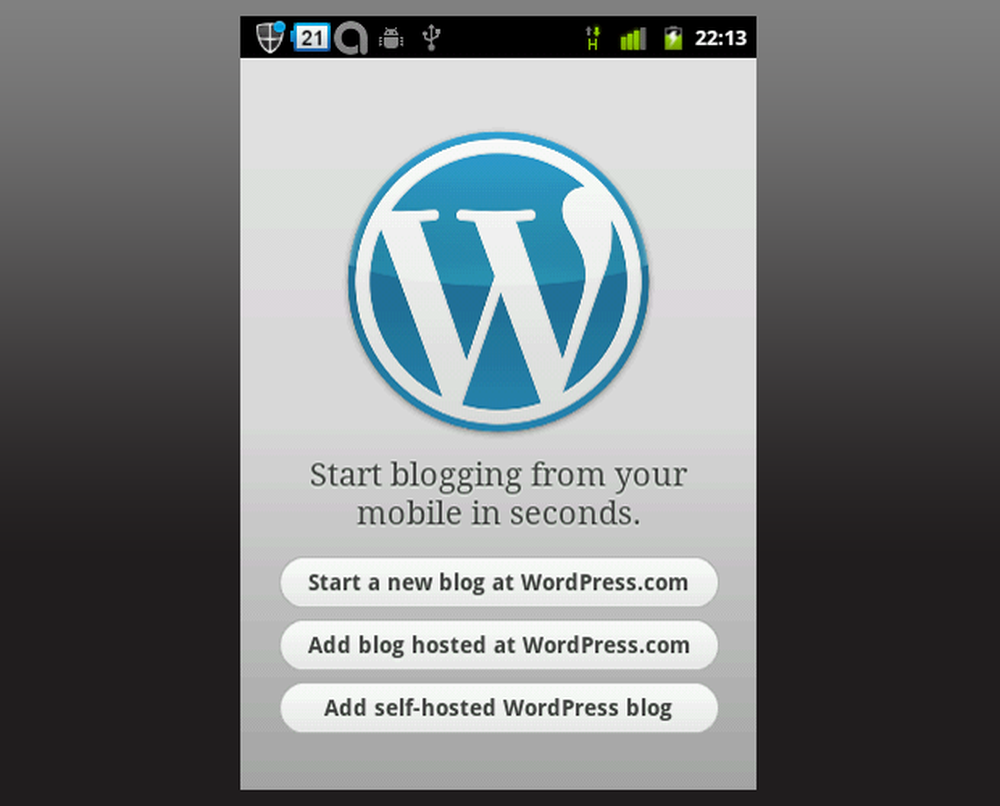
I blogger erano una razza rara di persone. Il blogging ha richiesto un po 'di creatività. Nessuno potrebbe iscriversi a un blog e iniziare a scrivere. Il blogging in movimento ha iniziato a diventare più popolare quando i laptop sono diventati disponibili, ma fino a quando la connettività wireless è diventata onnipresente, i blogger si sono concentrati solo su Internet Café e su eventi importanti. Ma aggiungi netbook e Wi-Fi diffuso e avrai istantaneamente più blogger.
Ma questo articolo non riguarda i blogger. No, questo è un articolo su ciò che è venuto dopo i netbook e il Wi-Fi. Se hai un blog WordPress, uno smartphone e un piano dati mobile, è più facile che mai per blog. Basta scaricare l'applicazione WordPress dall'Android Market e sei pronto per partire.
Disponibilità
WordPress per Android è disponibile gratuitamente su Android Market e funziona su dispositivi con Gingerbread o versioni successive. Mi concentrerò sulla versione del telefono in questa recensione.
Iniziare
Quando avvii l'applicazione per la prima volta ti chiederà quale tipo di blog hai:
- ospitato su WordPress.com, o
- auto-ospitato usando il software gratuito WordPress.org.
Se non si dispone di alcun tipo, è possibile iscriversi a WordPress.com direttamente dall'applicazione.
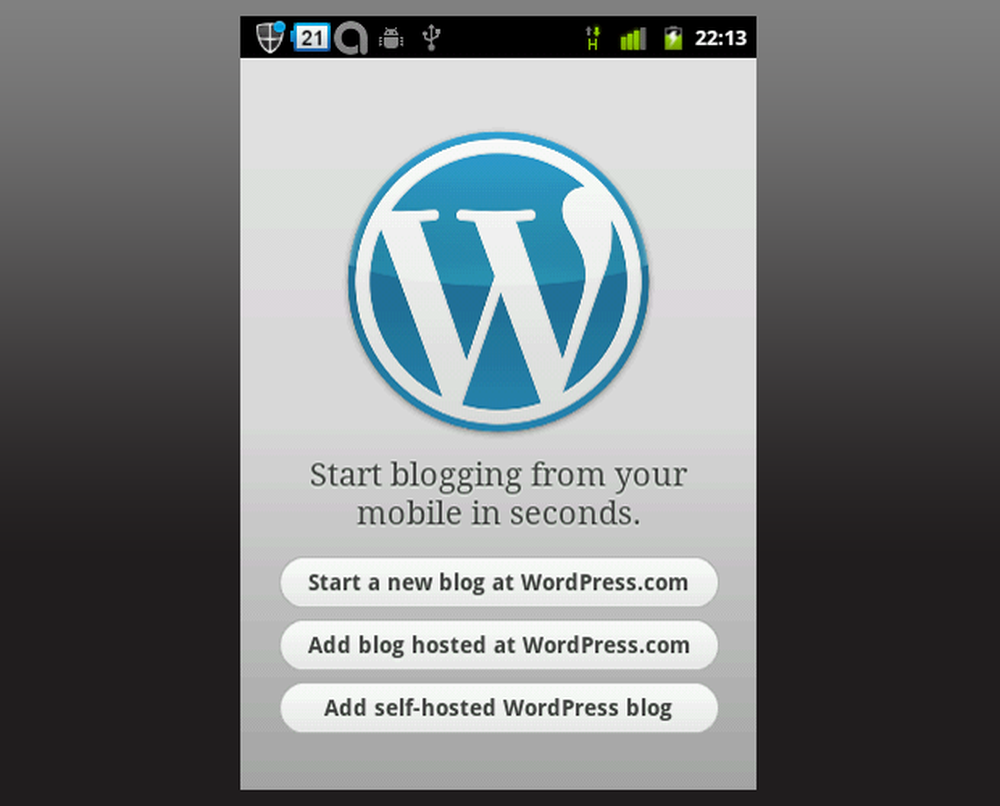
Schermata di benvenuto
Una volta impostato tutto, verrai indirizzato alla Dashboard. Qui puoi fare una varietà di azioni:
- Aggiungi un nuovo post, una nuova pagina, una foto veloce o un video veloce
- Visualizza i tuoi post, pagine, commenti e statistiche
- Modifica le tue impostazioni
- Leggi altri blog a cui sei iscritto tramite WordPress
Questa è solo la punta dell'iceberg. C'è dell'altro più di quanto sembri.
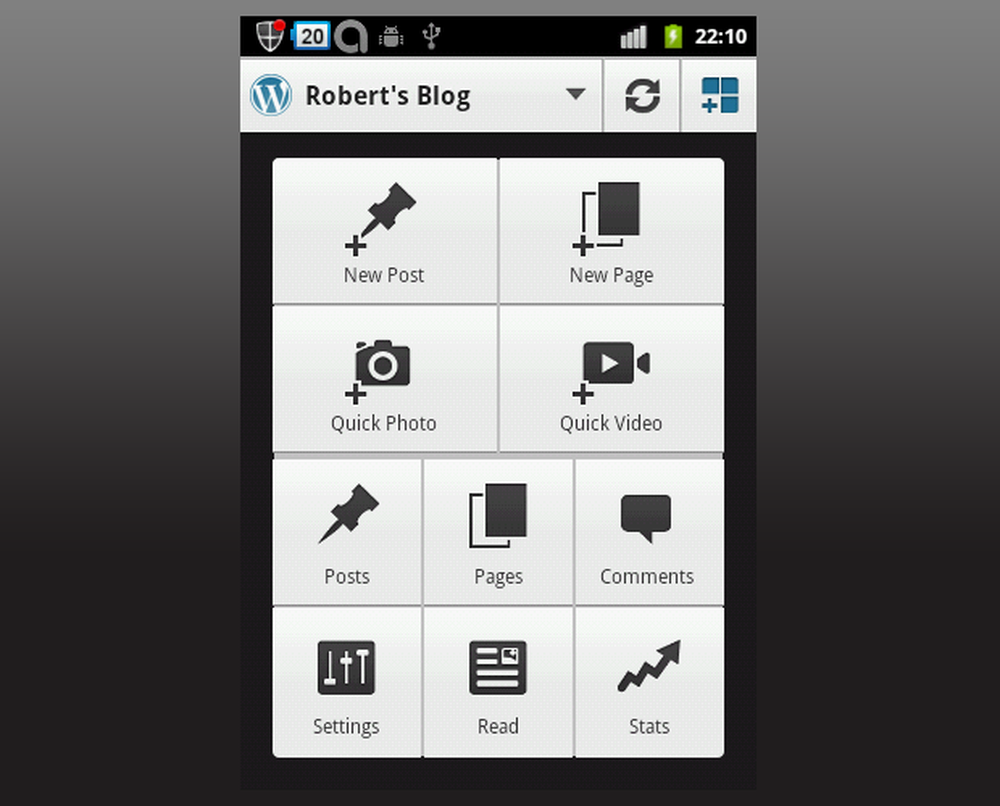
The Dashboard
Nuovo post
Avevo già un blog WordPress prima di entrare a far parte del team Android.AppStorm e persino non sapevo che WordPress avesse così tante funzionalità. Ad esempio, non sapevo che è possibile impostare una data di pubblicazione futura per un post.
La vista New Post è la vista più importante dell'applicazione, per ovvi motivi: è dove aggiungi nuovi contenuti al tuo blog. Qui puoi modificare il titolo, i tag e le categorie del post, aggiungere una posizione e modificare la data di pubblicazione di cui sopra per il post. Questo è utile quando hai un'idea fantastica a 3 A.M. e non vuoi che i tuoi lettori sappiano che sei un nottambulo.
Un'altra caratteristica che merita particolare attenzione è le opzioni di formattazione quando si modifica il contenuto del post. Grassetto, corsivo, sottolineato e sono disponibili le opzioni barrato. Puoi anche aggiungere link, citazioni e l'importantissimo tag "more".
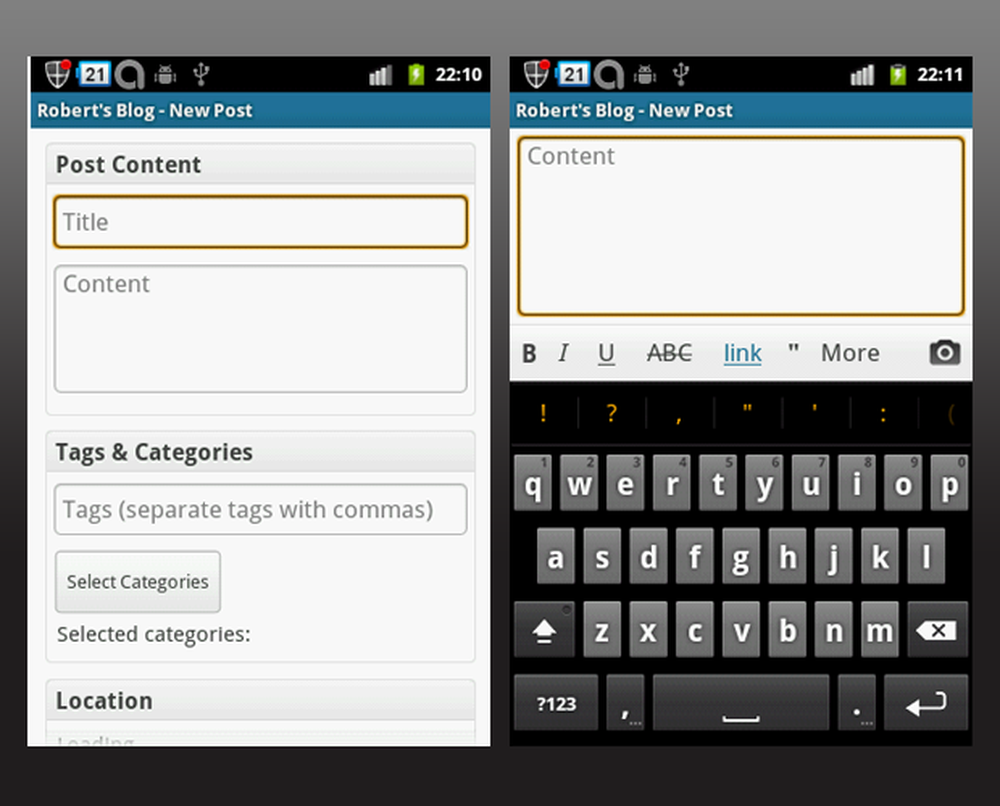
Nuovo post e formattazione
Nuova pagina
Questo è molto simile alla schermata New Post, ma per Pages. Generalmente le pagine sono utili quando vuoi dare ai tuoi lettori informazioni aggiuntive su te stesso, dettagli di contatto, FAQ e così via. Questi sono bloccati nella parte superiore del tuo blog.
Puoi vedere un elenco di tutti i post e le pagine del tuo blog tramite le schermate Post e Pagine.
Foto veloce e video rapido
Questo apre l'applicazione Fotocamera e ti consente di scattare una foto (o un video) e aggiungerla direttamente a un nuovo post, in modo da poter ripensare a qualcosa che è appena successo.
Commenti
In questa schermata puoi visualizzare tutti i commenti fatti sul tuo blog. Puoi vedere in quale post sono stati creati e approvarli, contrassegnarli come spam o eliminarli. C'è anche una casella di controllo sul lato destro di ogni commento in modo da poter selezionare più commenti alla volta e applicare la stessa azione a tutti loro.
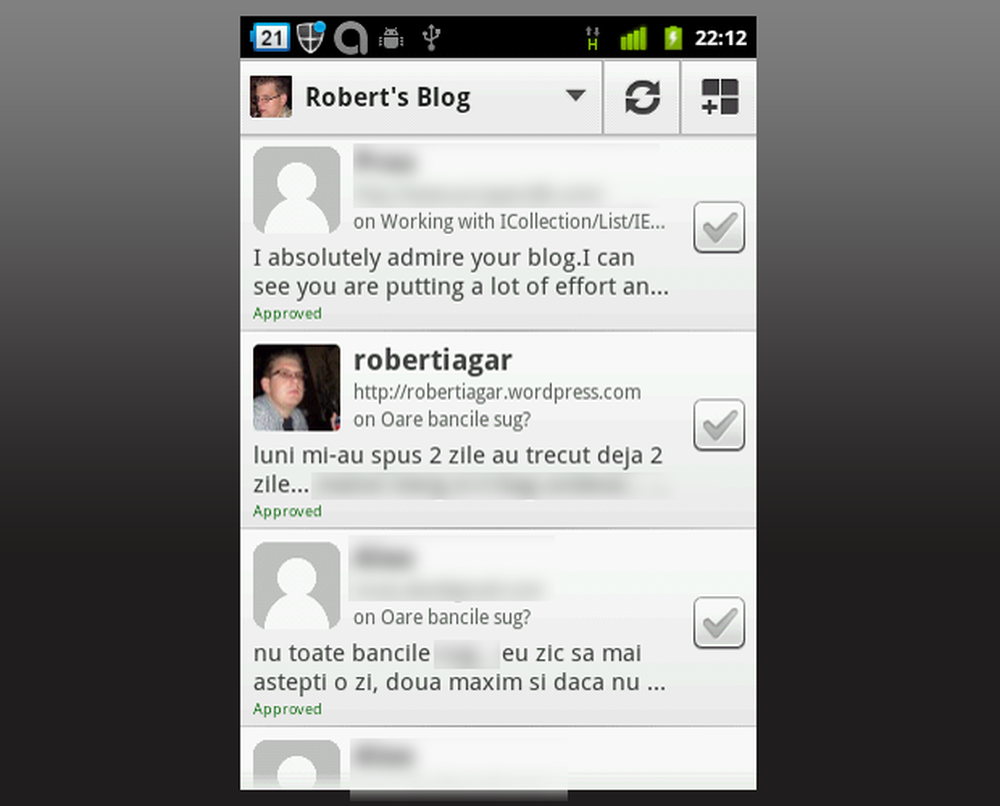
La schermata dei commenti
impostazioni
Nella vista Impostazioni puoi cambiare il nome utente e la password del tuo account, nota che questo significa accedere a un altro account, piuttosto che modificare il tuo account esistente. Non è possibile modificare la password dall'applicazione mobile, ma è possibile modificarla nella pagina Il tuo profilo sul web.
Puoi anche cambiare il modo in cui le tue immagini vengono caricate: o mantengono la loro larghezza e altezza originali, o cambia la larghezza in un valore preimpostato compreso tra 100 e 1000. Ovviamente, le app cambieranno anche l'altezza per mantenere lo stesso rapporto aspetto . Questo è utile per chiunque abbia un piano dati limitato.
Ricordi quando ti ho detto che potresti aggiungere una posizione al tuo post? Qui puoi abilitarlo per essere aggiunto di default quando inizi un nuovo post.
Statistiche
Questo è per tutti voi che siete ossessionati dai numeri. Puoi vedere le visualizzazioni del tuo blog per il mese, la settimana, il trimestre, l'anno o per tutto il resto del giorno in cui hai lanciato il tuo blog.
Più opzioni
Se premi il pulsante Menu nel dashboard vedrai l'opzione Preferenze. Qui puoi abilitare le notifiche push per imparare quando qualcuno commenta il tuo blog. Puoi anche impostare l'intervallo di tempo e aggiungere una firma tagline ai tuoi post.
Il cattivo
Finora WordPress per Android è una grande applicazione. Il sistema di posting è molto ben rifinito e non ho riscontrato grossi problemi. L'unico inconveniente è che quando scegli una categoria per il tuo post, non ti viene presentato un albero come la versione desktop. Ciò potrebbe essere dovuto al piccolo schermo del mio dispositivo, ma sono sicuro che può essere implementato in qualche modo. Non penso che un piccolo trattino possa ferire.
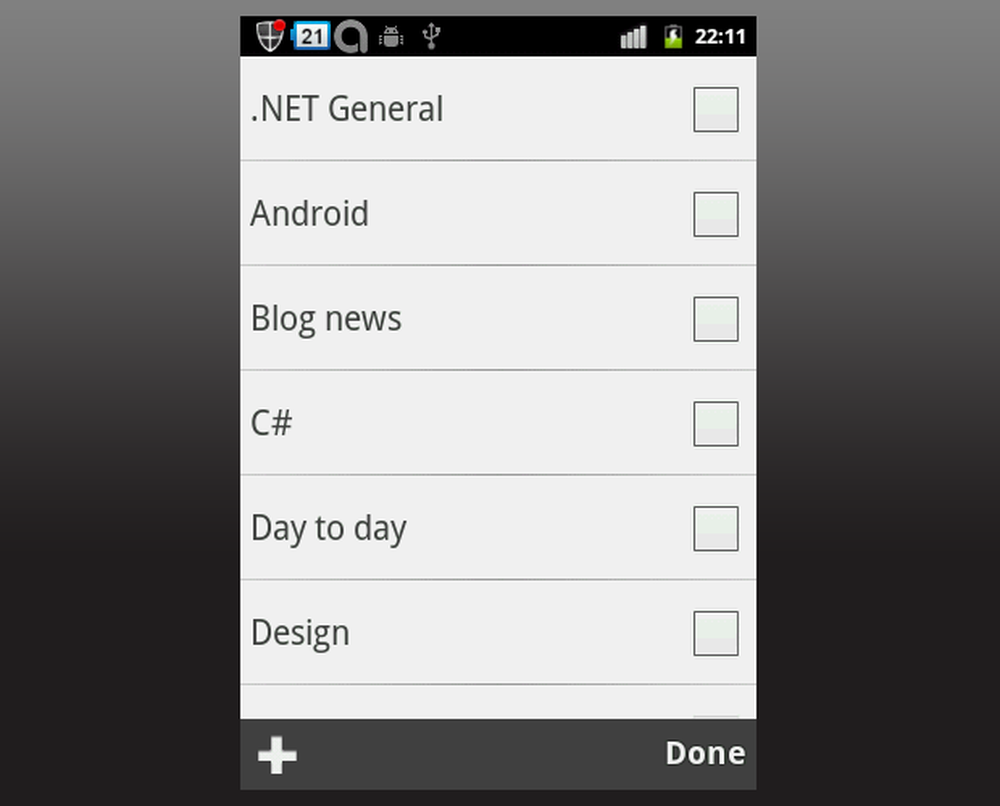
Categorie mancanti vista ad albero
Un altro schermo che si comporta in modo strano è la vista Statistica. Se si desidera modificare le statistiche che si desidera vedere (ad esempio passare dalle viste alle viste dei post), l'applicazione genera un errore Java casuale. Fortunatamente la gestione degli errori è implementata correttamente e l'applicazione non si arresta in modo anomalo, semplicemente non carica le statistiche.
Oltre a questi problemi, l'applicazione è abbastanza stabile e funziona senza intoppi.
Pensieri finali
Cosa posso dire? WordPress per Android è il passo successivo per i blogger e li aiuta a fare blog praticamente ovunque abbiano un segnale 3G. L'interfaccia è molto ben progettata e le opzioni di formattazione sono utili. Complessivamente, gli do un punteggio perfetto di 10.
I problemi con le categorie sono irritanti ma non un problema; quel bug di statistiche, tuttavia, è un vero problema. Certo, non gestirai l'intero blog da un dispositivo mobile, ma ciò dovrebbe essere risolto. Tuttavia, non ho abbassato il punteggio perché ritengo che l'attenzione di questa applicazione dovrebbe essere sul post, e fa un ottimo lavoro al riguardo.




